JWW
新しい記事
範囲選択のバリエーション
範囲選択をするときに
・終点を右クリックで文字を含む
・終点を左クリックで文字を含まない
・終点をダブルクリックで選択範囲に跨るデータを全て
(右クリック、左クリックの文字切り分けも有効です)
・終点をクリック前にスペースバーで切り取り範囲
などがあります。
・終点を右クリックで文字を含む
・終点を左クリックで文字を含まない
・終点をダブルクリックで選択範囲に跨るデータを全て
(右クリック、左クリックの文字切り分けも有効です)
・終点をクリック前にスペースバーで切り取り範囲
などがあります。
Hino 00:55 2007.01.31 Wednesday
新しい記事
座標軸を傾ける
勾配なりに座標軸を合わせると、複写や文字入力の時に楽です。
座標軸を傾けるには軸角の設定を行うのですが、既に基準となる線がある場合はその線を右PM6ドラッグで取得できます。
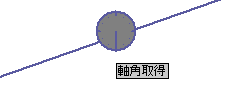
座標軸を傾けるには軸角の設定を行うのですが、既に基準となる線がある場合はその線を右PM6ドラッグで取得できます。
Hino 00:52 2007.01.31 Wednesday
新しい記事
印刷から高解像度画像を取得する
仮想プリンタとして使用できるPostScriptプリンタドライバを入手します.
ドライバは以下から入手できます.
http://www.adobe.com/support/downloads/detail.jsp?ftpID=1505
インストール時のポートは「File:」を選択してください.
インストールするとプリンタの選択欄に「Generic PostScript Printer」が登録されるのでそれを選択します.
印刷するとファイル名を聞いて来るので適当な名前を付けます.
解像度は印刷時のブロックノイズ等を考慮すると300dpi程度が適当なようです.
デスクトップ又はMyDocumentに今付けた名前のファイルが生成されれば成功です.
生成されたPSファイルをGSViewで開き、画像ファイルで保存します.
GSViewは bmp,jpg,png,tiff等に解像度指定でファイル出力できます.
GSViewの入手は以下のサイトから
http://www.cs.wisc.edu/~ghost/
ドライバは以下から入手できます.
http://www.adobe.com/support/downloads/detail.jsp?ftpID=1505
インストール時のポートは「File:」を選択してください.
インストールするとプリンタの選択欄に「Generic PostScript Printer」が登録されるのでそれを選択します.
印刷するとファイル名を聞いて来るので適当な名前を付けます.
解像度は印刷時のブロックノイズ等を考慮すると300dpi程度が適当なようです.
デスクトップ又はMyDocumentに今付けた名前のファイルが生成されれば成功です.
生成されたPSファイルをGSViewで開き、画像ファイルで保存します.
GSViewは bmp,jpg,png,tiff等に解像度指定でファイル出力できます.
GSViewの入手は以下のサイトから
http://www.cs.wisc.edu/~ghost/
Hino 00:51 2007.01.31 Wednesday
新しい記事
JWをWEBで
JWで作成したデータをSWFまたはSVGに変換すればWEB上で綺麗なベクトルデータとして表示できます。
(PDFの作成はPDFCreator)
(高解像度の画像はPostScriptプリンタドライバからGSViewで)
・まずJWデータをDXFに変換してください
・オープンソースのオフィススィートOpenOffice.org(OOo)のOOoDrawでDXFデータを読み込み、SWF又はSVGでエクスポートして下さい。
SWFのテストファイルはこちら
http://hinoado.com/r/d/test1.swf
(14K)
SVGのテストファイルはこちら
http://hinoado.com/r/d/test1.svg
(35K)
JWWに標準で付属するマンション立面図例を変換しました。
補助線を消去して、文字は化けたのでOOoDraw上で書き直しました。
ファイルサイズと閲覧環境を考慮するとSWFに分がありそうです。
※当方のブラウザ(FireFox1.5.0.1)はSVGネイティブ対応らしいのですがSVGがうまく表示されませんでした
比較してみます。
画質
SWF:全てにアンチエイリアス
SVG:文字にアンチエイリアス
ズーム操作
SWF:右クリックメニューで選択
SVG:右クリックメニューで選択
パンニング
SWF:左ダブルクリックでダイナミックパンモード
SVG:不明(不可?)
ファイルサイズ
SWFの方が小さい
閲覧環境
SWF:要Flashプレイヤー
IE○ FF○
SVG:IE要SVG表示プラグイン?
FF文法が厳密なためOOoのSVGは不可?
(PDFの作成はPDFCreator)
(高解像度の画像はPostScriptプリンタドライバからGSViewで)
・まずJWデータをDXFに変換してください
・オープンソースのオフィススィートOpenOffice.org(OOo)のOOoDrawでDXFデータを読み込み、SWF又はSVGでエクスポートして下さい。
SWFのテストファイルはこちら
http://hinoado.com/r/d/test1.swf
(14K)
SVGのテストファイルはこちら
http://hinoado.com/r/d/test1.svg
(35K)
JWWに標準で付属するマンション立面図例を変換しました。
補助線を消去して、文字は化けたのでOOoDraw上で書き直しました。
ファイルサイズと閲覧環境を考慮するとSWFに分がありそうです。
※当方のブラウザ(FireFox1.5.0.1)はSVGネイティブ対応らしいのですがSVGがうまく表示されませんでした
比較してみます。
画質
SWF:全てにアンチエイリアス
SVG:文字にアンチエイリアス
ズーム操作
SWF:右クリックメニューで選択
SVG:右クリックメニューで選択
パンニング
SWF:左ダブルクリックでダイナミックパンモード
SVG:不明(不可?)
ファイルサイズ
SWFの方が小さい
閲覧環境
SWF:要Flashプレイヤー
IE○ FF○
SVG:IE要SVG表示プラグイン?
FF文法が厳密なためOOoのSVGは不可?
無記名 00:51 2007.01.31 Wednesday
新しい記事
敷地等を水平・垂直に
傾いて作成された図形(敷地等)を水平・垂直にしてみましょう。
※線色は 紺:作画した線 緑:選択要素 赤:仮表示 です
まず傾いた状態の図形を
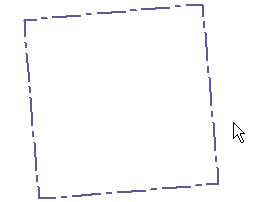
移動コマンドで仮表示状態にします
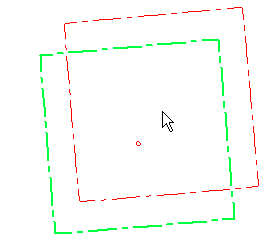
水平にする場合は、水平にしたい要素を右ボタンで掴まえて
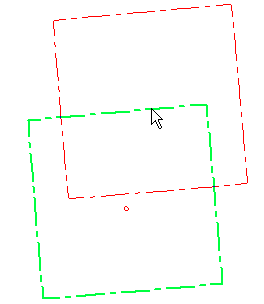
8時方向にドラッグして午後にすると「(−)角度」と出ますのでマウスを放してください
 f
f
すると、指示した辺が水平となる状態で回転されます
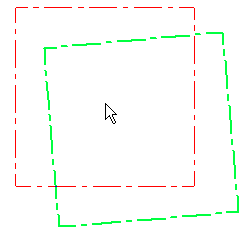
次に、ある要素を垂直にする場合ですが
同様に垂直にしたい要素を右ボタンで掴まえて
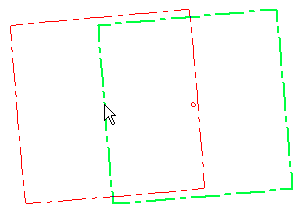
1時方向にドラッグして午後にすると「鉛直角」と出ますのでマウスを放してください
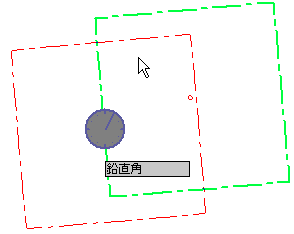
すると一層傾いた状態になりますが
 f
f
このまま左ボタンを12時方向にドラッグして午後にすると「角度±反転」と出ますのでマウスボタンを放してください
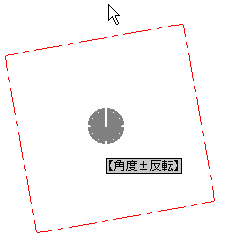
すると、指示した辺が垂直となる状態で回転されます
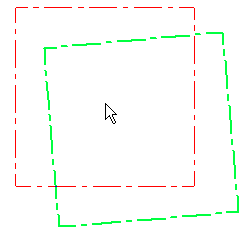
※線色は 紺:作画した線 緑:選択要素 赤:仮表示 です
まず傾いた状態の図形を
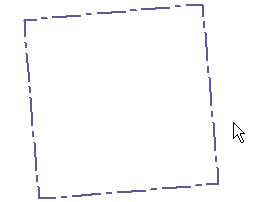
移動コマンドで仮表示状態にします
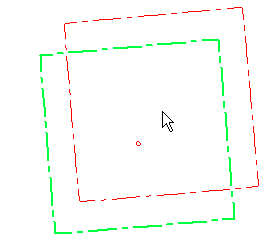
水平にする場合は、水平にしたい要素を右ボタンで掴まえて
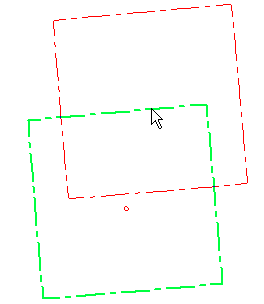
8時方向にドラッグして午後にすると「(−)角度」と出ますのでマウスを放してください
すると、指示した辺が水平となる状態で回転されます
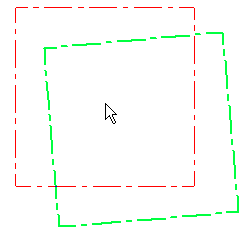
次に、ある要素を垂直にする場合ですが
同様に垂直にしたい要素を右ボタンで掴まえて
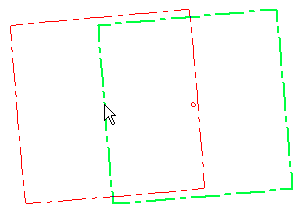
1時方向にドラッグして午後にすると「鉛直角」と出ますのでマウスを放してください
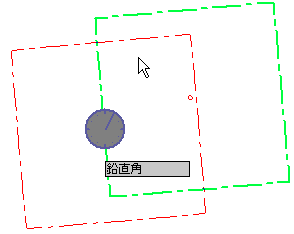
すると一層傾いた状態になりますが
このまま左ボタンを12時方向にドラッグして午後にすると「角度±反転」と出ますのでマウスボタンを放してください
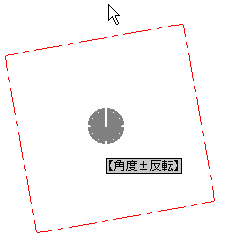
すると、指示した辺が垂直となる状態で回転されます
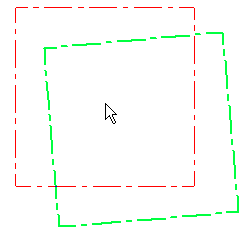
Hino 00:50 2007.01.31 Wednesday
新しい記事
仮表示の表示・非表示
移動・複写・パラメトリック等のコマンドを1度完了した後の仮表示を表示させるか非表示にするかの設定は環境設定ファイルで行います。
対象箇所は「S_COMM_8」の5番目の数値で、
3桁の数値で指定しますが
百の位:パラメトリック
十の位:移動
一の位:複写
についてそれぞれ「1」で非表示設定です。
「101」と記述すれば
パラメトリック:非表示
移動:表示
複写:非表示
という設定になります
対象箇所は「S_COMM_8」の5番目の数値で、
3桁の数値で指定しますが
百の位:パラメトリック
十の位:移動
一の位:複写
についてそれぞれ「1」で非表示設定です。
「101」と記述すれば
パラメトリック:非表示
移動:表示
複写:非表示
という設定になります
Hino 00:49 2007.01.31 Wednesday
新しい記事
ファイルサイズはあるのに開くと何も表示されない
JWWは、バージョンアップの際に保存するファイル形式を変更することがあります。
相手が最新版を使用していてファイルを作成し、それを旧バージョンで開こうとすると画面には何も表示されない状態になります。
その場合はJWWの公式ホームページから最新版をダウンロードして、インストールしてください。
相手が最新版を使用していてファイルを作成し、それを旧バージョンで開こうとすると画面には何も表示されない状態になります。
その場合はJWWの公式ホームページから最新版をダウンロードして、インストールしてください。
Hino 00:48 2007.01.31 Wednesday
新しい記事
インストール出来ない
新しい記事
文字が選択されない
困ったときに頼りになるのがJWWのステータスバー。
範囲の始点を指示して終点をクリックする前に
落ち着いてウィンドウの左下を観察しましょう。

範囲の始点を指示して終点をクリックする前に
落ち着いてウィンドウの左下を観察しましょう。
Hino 00:47 2007.01.31 Wednesday
新しい記事
画像の貼り付け
JWがデフォルトで取り扱える画像は拡張子が「bmp」のビットマップファイルのみ。
JWWフォルダ内にSusieのプラグイン(拡張子「spi」)の対応ファイルを追加することで、多様なファイルが表示できるようになる。
画像の呼び出しは文字コマンドから「文読」で、呼び出すファイルの拡張子を変更することで開くことが出来る。
また、画像をJWのウィンドウ内にD&Dすると、JWは画像の位置指定待ちの状態になり、クリックした位置に画像を貼り付けることが出来る。
D&Dは複数のファイルを一度に処理することも出来る。
JWの作図範囲内でクリックした順に貼り付けられる。
画像が線分等にオーバーラップしてしまうときは
「設定」→「基本設定」→「一般(1)」
の下の方で描画順の制御ができます。

※透過GIFやアルファチャンネル付きPNGでも透過はできません
JWWフォルダ内にSusieのプラグイン(拡張子「spi」)の対応ファイルを追加することで、多様なファイルが表示できるようになる。
画像の呼び出しは文字コマンドから「文読」で、呼び出すファイルの拡張子を変更することで開くことが出来る。
また、画像をJWのウィンドウ内にD&Dすると、JWは画像の位置指定待ちの状態になり、クリックした位置に画像を貼り付けることが出来る。
D&Dは複数のファイルを一度に処理することも出来る。
JWの作図範囲内でクリックした順に貼り付けられる。
画像が線分等にオーバーラップしてしまうときは
「設定」→「基本設定」→「一般(1)」
の下の方で描画順の制御ができます。
※透過GIFやアルファチャンネル付きPNGでも透過はできません
Hino 00:47 2007.01.31 Wednesday
新しい記事
時間を戻って貼り付け
特に変わった技では無いのですが、コピー&貼り付けに戻るを組み合わせて使った操作です。
・元図があります
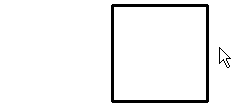
・いくらか編集したとします
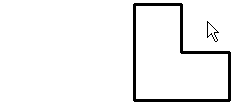
・それに何かを書き加えたたところで間違いに気付いたとします
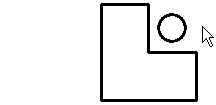
・書き加えた部分が必要なので、基点に注意して書き加えた部分を「コピー」します
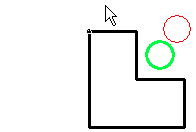
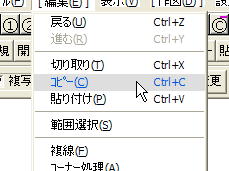
・正しい状態まで戻ります
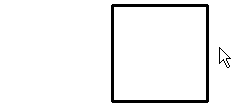
・さっきコピーした部分を貼り付けます

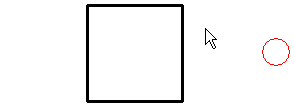
・元の図に先程書き加えた部分を貼り付けました。
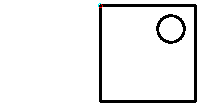
なんとなく未来と過去が交差しているような。
・元図があります
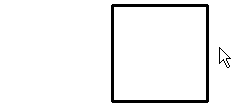
・いくらか編集したとします
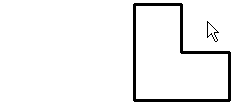
・それに何かを書き加えたたところで間違いに気付いたとします
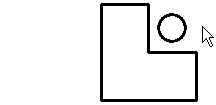
・書き加えた部分が必要なので、基点に注意して書き加えた部分を「コピー」します
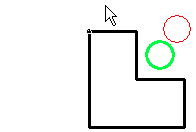
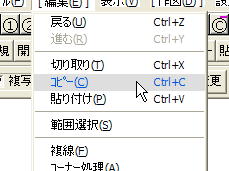
・正しい状態まで戻ります
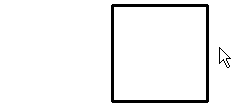
・さっきコピーした部分を貼り付けます

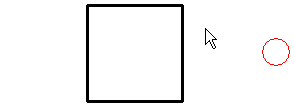
・元の図に先程書き加えた部分を貼り付けました。
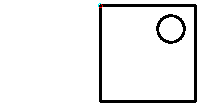
なんとなく未来と過去が交差しているような。

Hino 00:46 2007.01.31 Wednesday
新しい記事
印刷に時間がかかる
建築資料館で話題になっていた話題になっていたのを見て思い出しました
円が大量にあると、プリンタに送られるデータサイズが膨張するみたいです。
ある日印刷できないファイルがあると相談を受けまして
件のファイルを見たのですが700k程の普通のファイルに見えました。
しかしそれを印刷すると90Mbものサイズにふくれてプロッタが固まります。
その日は原因が分からずに保留にしていたのですが、翌日別の方から全く同じ質問を受けまして。
これはいいサンプルだと思って二つのファイルを比較してみました。
すると共通して存在した複数の多重円。
片や柱リストで片や配筋標準図でした。
両方とも多重円を整理するにつれてプリンタへの送信データサイズも減りました。
そこで設定項目の中に、印刷時に円を線分に変換して....
のような記述があったのを思い出して探してみました。
が、いつのバージョンからかわかりませんが消えていました。
(5.00e)
とりあえず原因が判明したのでなんとかなりましたが
塗りつぶしの多重円は現在でも使用されている方が多いようなので
線記号変形にしました。
スタンプと線追従の二種類で、サイズ違いの2パターンが入っています。
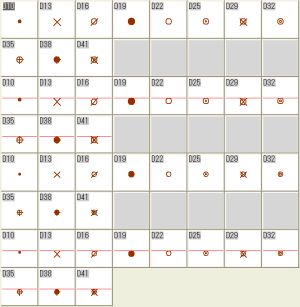
図寸で作成してあります。
多重円の代わりに円ソリッドを使用してあります。
上書きに気を付けてください。今回のは「J」です。
円が大量にあると、プリンタに送られるデータサイズが膨張するみたいです。
ある日印刷できないファイルがあると相談を受けまして
件のファイルを見たのですが700k程の普通のファイルに見えました。
しかしそれを印刷すると90Mbものサイズにふくれてプロッタが固まります。
その日は原因が分からずに保留にしていたのですが、翌日別の方から全く同じ質問を受けまして。
これはいいサンプルだと思って二つのファイルを比較してみました。
すると共通して存在した複数の多重円。
片や柱リストで片や配筋標準図でした。
両方とも多重円を整理するにつれてプリンタへの送信データサイズも減りました。
そこで設定項目の中に、印刷時に円を線分に変換して....
のような記述があったのを思い出して探してみました。
が、いつのバージョンからかわかりませんが消えていました。
(5.00e)
とりあえず原因が判明したのでなんとかなりましたが
塗りつぶしの多重円は現在でも使用されている方が多いようなので
線記号変形にしました。
スタンプと線追従の二種類で、サイズ違いの2パターンが入っています。
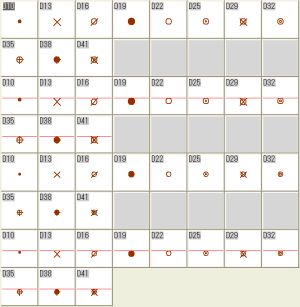
図寸で作成してあります。
多重円の代わりに円ソリッドを使用してあります。
上書きに気を付けてください。今回のは「J」です。
Hino 00:44 2007.01.31 Wednesday
新しい記事
Signature
CAD図にデータとして署名をすると、複製があまりにも容易です。
これでは署名本来の意味が担保出来ないのでフォントで細工します。
JWWでは書かれたフォントが存在しないとMSゴシックになるのを逆手に取ります。
私の場合「Hino」ですので作成するフォントはこの4文字あれば足ります。
すると、フォントがインストールされたPCから出力したときは
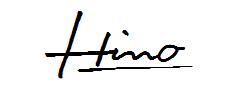
とシグネチャがきちんと表示されますが
それ以外のPCでは指定フォントが存在しないのでMSゴシックです。
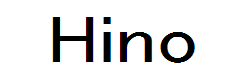
面白いですよ。
これでは署名本来の意味が担保出来ないのでフォントで細工します。
JWWでは書かれたフォントが存在しないとMSゴシックになるのを逆手に取ります。
私の場合「Hino」ですので作成するフォントはこの4文字あれば足ります。
すると、フォントがインストールされたPCから出力したときは
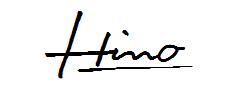
とシグネチャがきちんと表示されますが
それ以外のPCでは指定フォントが存在しないのでMSゴシックです。
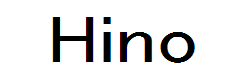
面白いですよ。
Hino 00:42 2007.01.31 Wednesday
新しい記事
包絡させない実線
どれか使用していない線種があれば、それを設定で実線にしてしまえば
デフォルトの包絡処理から無視される実線が使用できます。
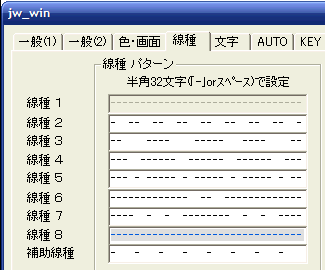
例えば私は線種8を使用していないので作図上実線に設定しています。
JWWの処理対象としては鎖線ですので包絡対象に鎖線を指定しない限り包絡対象外です。
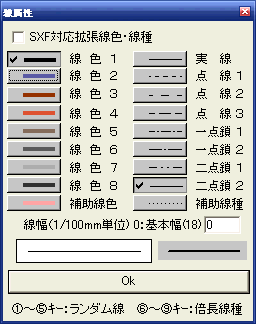
デフォルトの包絡処理から無視される実線が使用できます。
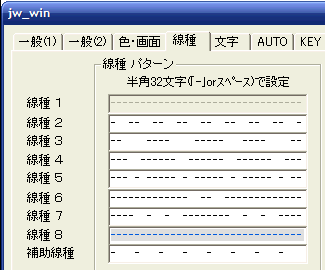
例えば私は線種8を使用していないので作図上実線に設定しています。
JWWの処理対象としては鎖線ですので包絡対象に鎖線を指定しない限り包絡対象外です。
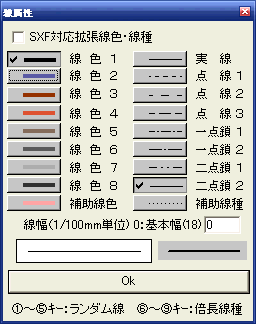
Hino 00:40 2007.01.31 Wednesday
新しい記事
外部変形の作り方
新しい記事

Opt3マニアック
外部変形の作り方
包絡させない実線
Signature
印刷に時間がかかる
時間を戻って貼り付け
画像の貼り付け
カーソルがクロスになった・目盛が出た・傾いた
文字が選択されない
インストール出来ない
ファイルサイズはあるのに開くと何も表示されない
プリンタ毎に出力結果が違う
仮表示の表示・非表示
範囲選択のバリエーション
敷地図を作成する
敷地等を水平・垂直に
JWをWEBで
印刷から高解像度画像を取得する
座標軸を傾ける
編集
表示
作図
設定
その他
ヘルプ
逆引き
Link